Ierīce nav sasniedzama kļūdu korekcija 0x80070141
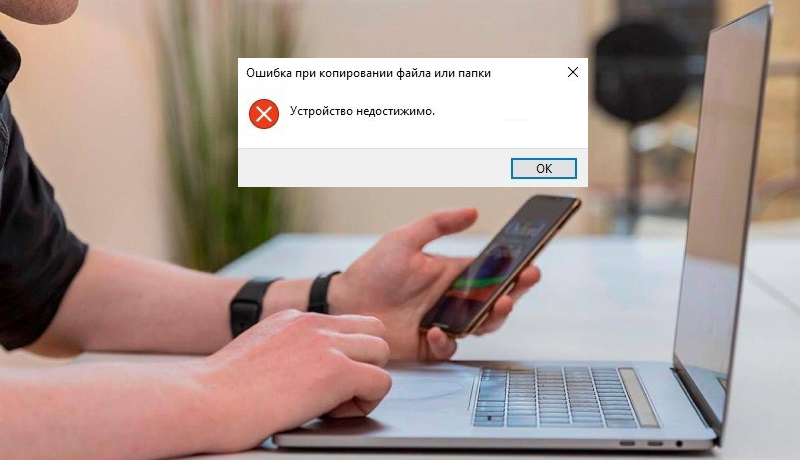
- 2913
- 652
- Noah Kiehn
Šī problēma gandrīz noteikti izpaudīsies vismaz vienu reizi, kad jūs tikai sākat lietot Apple ierīces, vai arī tad, ja pēc vairāku gadu pārtraukuma jūs tām atgriezīsities. Dators ar skaidrību atsakās kopēt fotoattēlus vai videoklipus no jūsu ierīces: Windows 10 kļūda visbiežāk izskatās kā lakonisks ziņojums "ierīce nav sasniedzama". Ir vairāk draudīgu iespēju - piemēram, vecākas Windows versijas var teikt: "Sistēmai pievienotā ierīce nedarbojas". Dažreiz var norādīt arī kļūdas kodu - 0x80070141. Angļu valodā runājošajās sistēmās ziņojums parasti izskatās šādi: "ierīce nav sasniedzama".
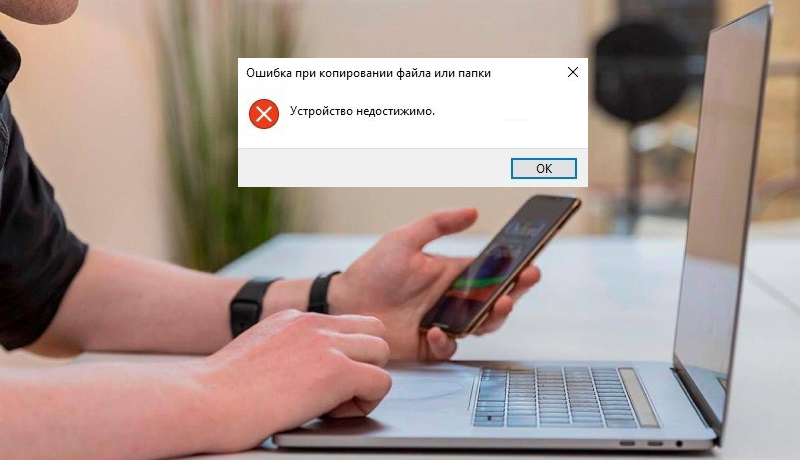
Patiesībā, protams, mūsu ierīce darbojas labi. Visa problēma ir saistīta ar failu formātu konfliktu operētājsistēmā Windows un iOS - sākot ar iOS 11, publicēts 2017. gadā. Apsveriet problēmas būtību, kā arī veidus, kā to atrisināt.
Kļūdas "Ierīces iemesls nav sasniedzams" iemesls "
IOS 11, un pēc tam visās turpmākajās iOS versijās kodēšanas un attēlu formāts ir mainījies. JPEG formāts deva ceļu uz jaunu (protams, brīnišķīgu) heif formātu. Attēliem šajā formātā ir paplašināšanās .Heičs vai .Heifs. Plaša video kodeka h vietā.264, kas publicēts 2003. gadā, izmanto salīdzinoši jaunu HEVC.

Jaunākas Windows versijas ir izveidotas -līdzekļi šādu formātu atpazīšanai. Diemžēl šāda atpazīšana bieži darbojas lēnāk nekā standarta operētājsistēmas rīki. Tas nozīmē, ka, ja OS ir gatava kopēt failu, bet tai nav laika to atpazīt, tā oficiāli redzēs tikai kādu neidentificētu datu masīvu, un tikai gadījumā, ja tā apzīmēs visu ierīces krātuvi kā nepieejamu mijiedarbībai - ar kļūdas kodu 0x80070141. Jo lielāks ir fails, jo vairāk laika jums tas ir jāatpazīst, tāpēc kļūda "ierīce nav sasniedzama" biežāk var redzēt, mēģinot kopēt tilpuma video failus no iPhone uz datoru.
Vecajās Windows versijās (jo īpaši Windows 7) šādi fondi var nebūt vispār - Microsoft sāka distancēt no septiņiem 2015. gadā. Tāpēc ziņojums par ierīces kļūdu, kuru Windows 7 raksta mums, izskatās pilnīgi atšķirīgi. Ja plānojat lietot Apple ierīces nākotnē, bet jūs joprojām domājat par to, kāpēc jums vajadzētu pāriet uz “desmit labāko” - šeit, iespējams, ir galvenais iemesls.
Kā novērst kļūdu "ierīce nav sasniedzama" iPhone
Problēmu var ātri neitralizēt jūsu Apple ierīces iestatījumos. Dosimies tur un vispirms pievērsīsim uzmanību kategorijai "Foto". Tajā mēs meklējam apakšvirsrakstu "pārsūtīšana uz Mac vai PC". Ir iespējams izvēlēties divas opcijas: "Automātiski" un "Originals pārsūtīšana". Pēc noklusējuma opcija “automātiski” tiks atlasīta - tā vietā atlasiet “pārsūtīt oriģinālus”. Angļu valodā opcijas tiks sauktas attiecīgi uz “automātisku” un “uzturēt oriģinālus”. Pēc tam sistēmai vairs nevajadzēs meklēt veidu, kā atpazīt failu, kas gatavojas kopēt lidojumā un izlikties, ka ierīce nav sasniedzama, ja tā neatpaliek - un kļūda nekavējoties pazudīs. Kā redzat, jūs varat ļoti viegli novērst šādu problēmu ar ierīci.
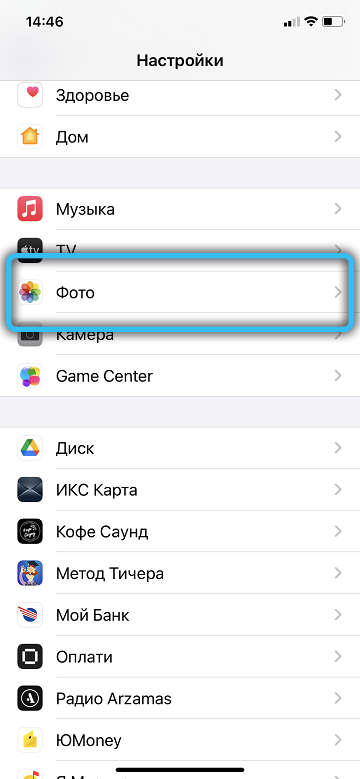
Bet šim risinājumam ir neliela blakusparādība: faili tiks parādīti un precīzi nokopēti jaunos formātos, un Windows sistēmām var būt nepieciešama papildu lejupielāde HEVC kodekiem. Bez tiem šādi video faili zaudēs tikai skaņas celiņu.
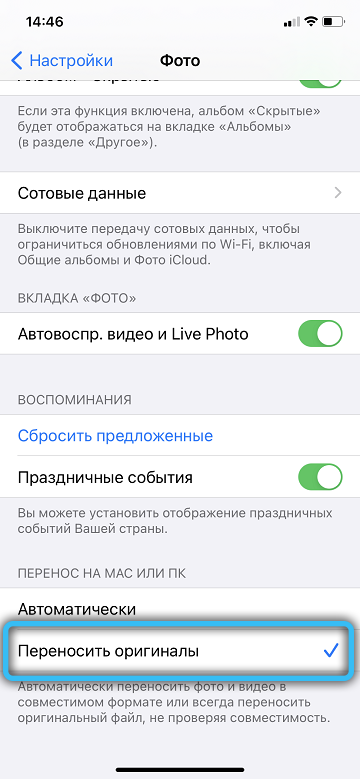
Un ko darīt, ja lejupielādējat kodekus pēc kopēšanas, ir ļoti slinks vai ja nav piekļuves internetam? Mēs atveram kameras iestatījumus un meklējam kategoriju "formāti". Tur būs pieejamas arī divas iespējas: "Augsta efektivitāte" un "Savietojamākā" (angļu valodā - "Augsta efektivitāte" un "visaptverošākā"). Šeit tiek saprasts, ka efektivitāte praksē ir jaunu ābolu formātu izmantošana. Izvēloties "visatbilstošākos" - un jaunus formātus vairs neizmantos. Nepieciešamība atpazīt failus, kopējot no iPhone, pazudīs, un kļūda "ierīce nav sasniedzama" pazudīs jau nākamais savienojums. Pat vecās operētājsistēmas nekavējoties sapratīs visu.
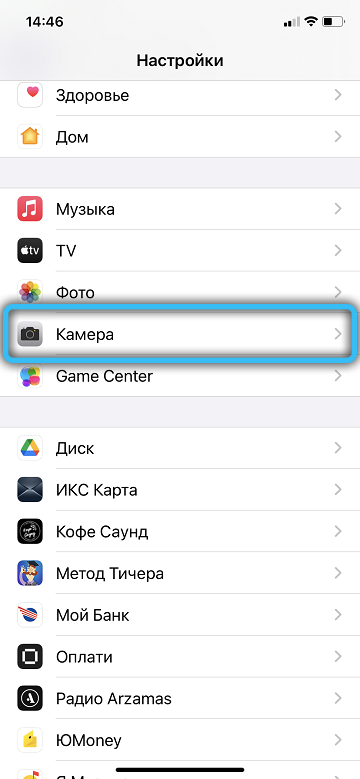
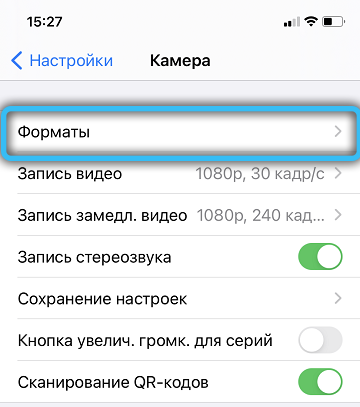
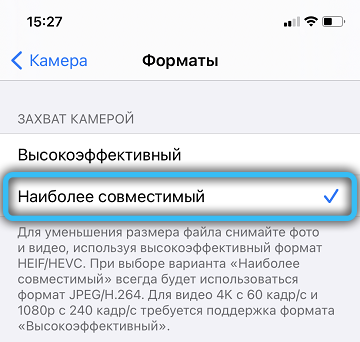
Alternatīvas metodes "ierīce nav sasniedzama"
Lai gan kļūdas 0x80070141 galvenais iemesls ir precīzi jauno formātu atpazīšanas ātrumā, mēģinot kopēt failus datorā, ārkārtīgi retos gadījumos problēmu var neatrisināt, izmantojot nepieciešamos iestatījumus Apple ierīcē. Ja tas notiek, divreiz pārbaudiet šādus punktus:
- Vai jums ir pašreizējā Windows 10 versija ar jaunākajiem atjauninājumiem;
- Vai jūs izmantojat USB 3.X, mēģinot savienot Apple ierīci? Ja tā, vai problēma pazūd, savienojot caur USB 2.0? Mūsdienu datoros, USB 3 sloti.X parasti tiek tonēti zilā krāsā, USB 2.0 - melns;

- Ir pats slots un pats USB-shnur? Vai dators atpazīst citas ierīces?
- Vai jūsu multivides faili ir saglabāti pēc noklusējuma iCloud? Ja tā, tad pirms pārsūtīšanas uz datoru jums jālejupielādē to kopijas jūsu ierīcē. IPhone/iPad opcija ir pieejama izvēlnē "Iestatījumi" → [jūsu_ma] → Icloud → Foto → Nodrošinot oriģinālus.
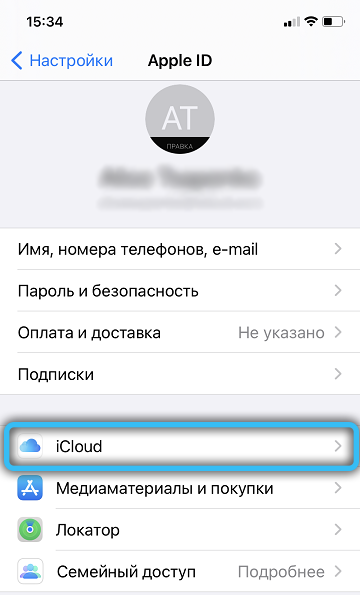
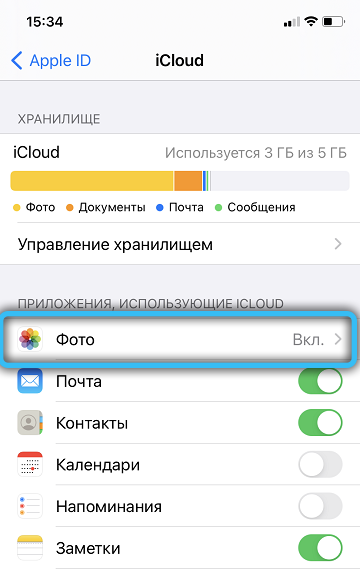
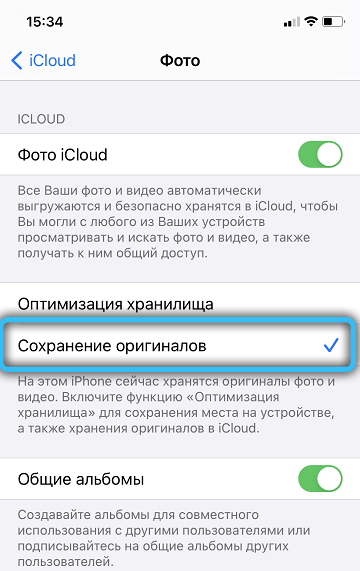
Vai šis raksts palīdzēja atrisināt jūsu problēmu? Dalieties savos komentāros! Noteikti rakstiet, ja jums ir kādi jautājumi - kopā mēs noteikti atradīsim risinājumu, kas jums palīdzēs.
- « Uz prefiksa trīskrāsa ir uzrakstīta zābaka, ko tas nozīmē un kā to labot
- Savienojums Apple Watch ar Android ierīcēm apvieno nesavienojamo »

